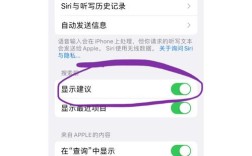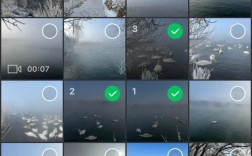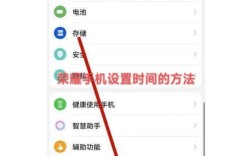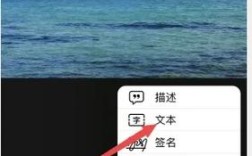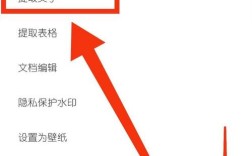苹果手机用户经常面临存储空间不足的问题,特别是照片和视频占据了大量空间,学会如何批量删除照片变得尤为重要,以下将详细介绍几种有效的方法,帮助您快速清理iPhone中的照片,释放存储空间。
一、通过照片应用批量删除
1、步骤
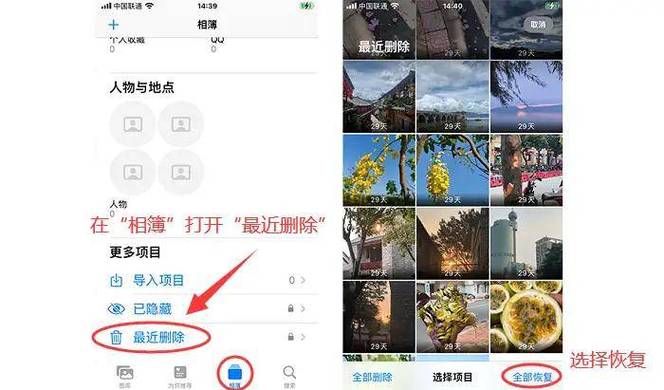
打开“照片”应用:进入“相册”选项,然后点击“所有照片”。
选择照片:点击右上角的“选择”,然后挑选您想要删除的图片,按类别选择照片可以加快选择速度。
确认删除:点击右下角的“垃圾桶”图标,然后选择“删除照片”以确认删除操作。
2、注意事项
误删风险:在批量选择时,请仔细核对所选照片,避免误删重要图片。
最近删除相簿:被删除的照片会进入“最近删除”相簿,保留30天,之后才会永久删除。
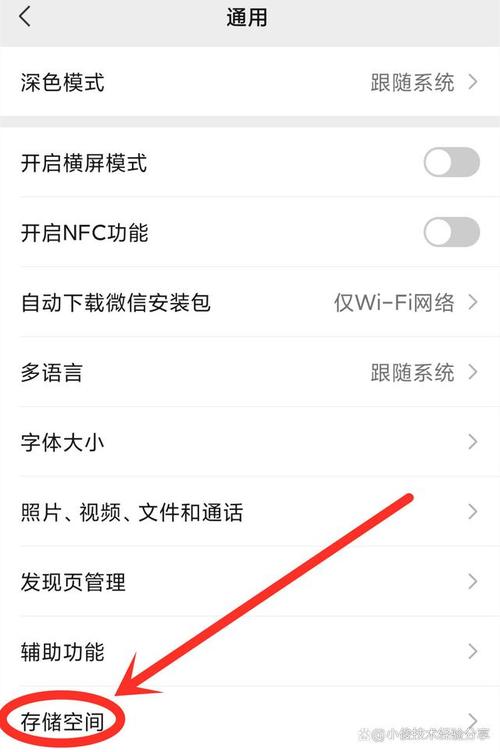
二、通过相册批量删除
1、步骤
打开“照片”应用:选择“相册”选项,然后从“我的相册”中选择一个相册。
选择照片:点击“选择”,并选择可以删除的特定图片,点击左上角的“全选”图标可以快速选择所有项目,但请注意,这在“相册中不适用。
确认删除:点击“垃圾桶”图标删除图片,然后选择“删除”以从iPhone中移除照片。
2、注意事项
分类管理:根据日期或类型进行分类的相册,使得删除过程更加简便。
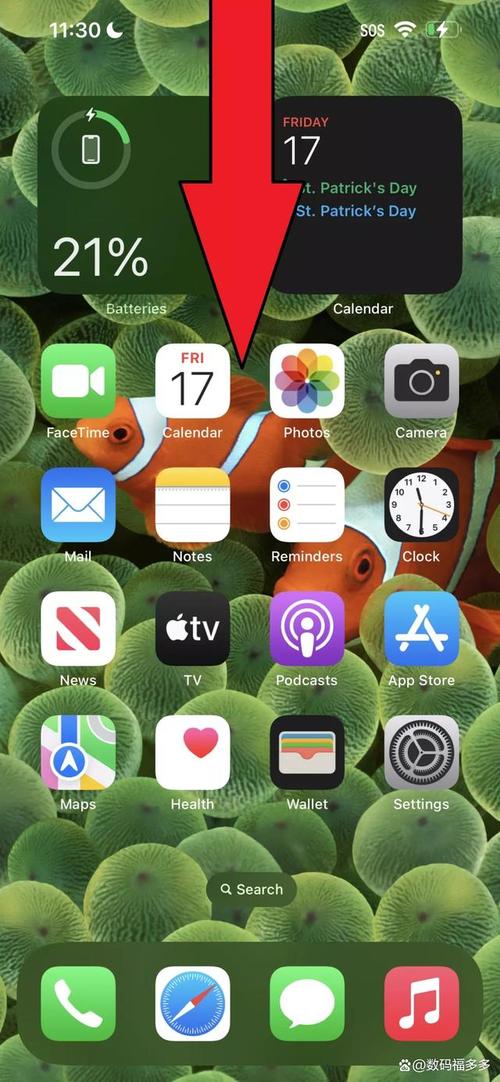
慎重操作:在选择“全选”时,请确保不会误删重要照片。
三、通过媒体类型批量删除
1、步骤
打开“照片”应用:点击“相册”,然后搜索并选择特定的媒体类型,Selfies”。
选择照片:点击“选择”图标,滚动选择要删除的图片,点击“全选”可以快速选择所有图片。
确认删除:点击“删除照片”以从设备中移除选中的图片。
2、注意事项
特定类型删除:此方法适用于需要删除特定类型的图片,如屏幕截图、自拍等。
分类清晰:媒体类型分类清晰,便于快速找到并删除不需要的照片。
四、使用快捷方式批量删除
1、步骤
创建快捷指令:打开“快捷方式”应用,选择“图库”,然后点击“清除照片”选项。
选择照片:在快捷方式应用中,选择“我的快捷方式”,选择要删除的图片,并从相册中选择。
执行删除:点击“添加”,然后选择“删除”以移除图片。
2、注意事项
自动化操作:快捷方式可以自动执行命令,包括批量删除照片,提高效率。
自定义设置:可以根据个人需求自定义快捷指令,实现更灵活的操作。
五、使用第三方软件批量删除
1、步骤
下载软件:在计算机上下载、安装并启动Coolmuster ios Assistant。
连接设备:将iPhone通过数据线连接到计算机,程序检测到您的iPhone后,所有扫描的数据将显示在主界面上。
选择照片并删除:点击左侧边栏中的“照片”按钮,选择要删除的照片,然后点击屏幕顶部的“删除”图标。
2、注意事项
全面管理:Coolmuster iOS Assistant是一款多合一软件,不仅可以删除照片,还可以备份和恢复iOS数据。
数据安全:在操作前做好备份,以防意外丢失珍贵照片。
六、使用iCloud批量删除
1、步骤
登录iCloud:在浏览器中登录iCloud账户。
选择照片:点击“照片”,勾选要删除的照片。
确认删除:点击删除图标,确认删除操作。
2、注意事项
网络依赖:此方法需要稳定的网络连接。
同步问题:确保iCloud照片库已开启,并且所有设备都已同步。
方法各有优缺点,用户可以根据自己的需求和偏好选择合适的方法,无论是通过手机应用的直观操作,还是利用电脑软件的高级功能,这些技巧都能帮助您快速删除不需要的照片,保持设备整洁有序,定期清理照片不仅能释放存储空间,还能提高设备的运行效率,让您更好地享受iPhone的使用体验。